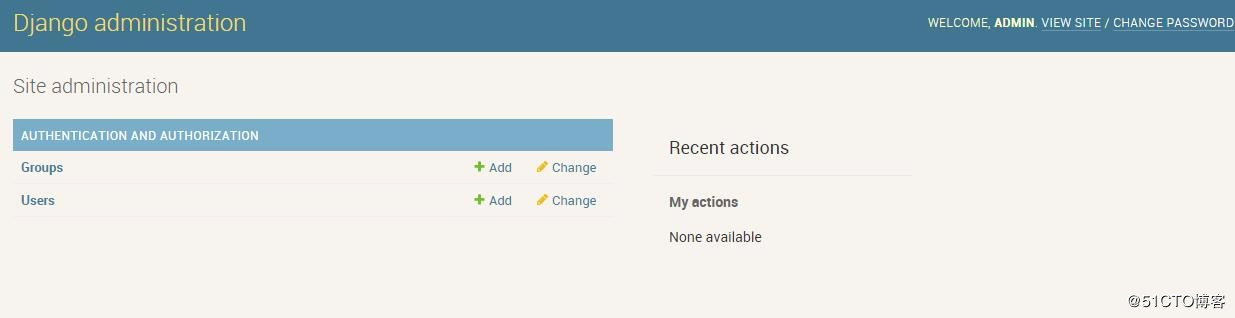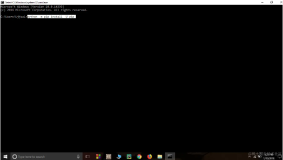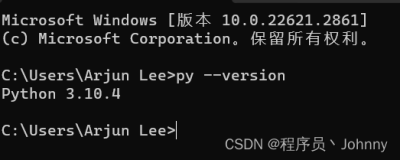1、windows环境
首先,系统里需要安装python,支持Python 2.7的最后一个版本是Django 1.11 LTS。
方法1、
现在官网的最新版本是2.0.5,可以使用Python的pip
pip install Django==2.0.5方法2、
先在官网下载安装包
https://www.djangoproject.com/m/releases/2.0/Django-2.0.5.tar.gz
下载完后解压,安装
python setup.py install #cmd环境中安装完成后测试下,cmd下运行python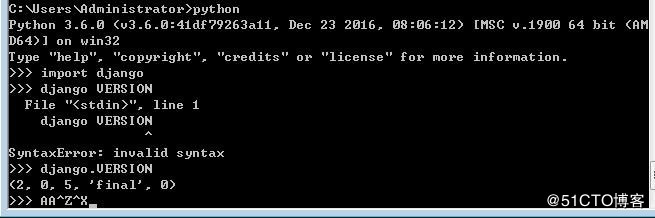
这样就是安装成功了,另外,需要将环境变量配置下,跟python一样
2、centos
首先将Python3安装上,python3的安装见文章http://blog.51cto.com/xudongdong/1905862 。
python3和pip3都安装和配置好后,
pip3 install Django==2.0.5
源码安装方法
下载源码包:https://www.djangoproject.com/download/
输入以下命令并安装:
tar xzvf Django-X.Y.tar.gz # 解压下载包
cd Django-X.Y # 进入 Django 目录
python setup.py install # 执行安装命令
完成后测试下,测试方法和之前一样。
简单创建一个Django项目
1、创建mysite项目和 blog应用:
django-admin startproject mysite #创建项目目录
cd mysite #进入目录
python manage.py startapp blog #创建一个BLOG应用 做完上面的操作后,一个大概的项目目录就出来了
项目目录介绍:
--------
manage.py : Django项目里面的工具,通过它可以调用django shell和数据库等。
mysite/
| --- settings.py : 包含了项目的默认设置,包括数据库信息,调试标志以及其他一些工作的变量。
| --- urls.py : 负责把URL模式映射到应用程序。
| --- wsgi.py : 用于项目部署。
blog /
| --- admin.py : django 自带admin后面管理,将models.py 中表映射到后台。
| --- apps.py : blog 应用的相关配置。
| --- models.py : Django 自带的ORM,用于设计数据库表。
| --- tests.py : 用于编写Django单元测试。
| --- veiws.py :视图文件,用于编写功能的主要处理逻辑。打开settings.py配置文件,添加blog应用
# Application definition
INSTALLED_APPS = [
'django.contrib.admin',
'django.contrib.auth',
'django.contrib.contenttypes',
'django.contrib.sessions',
'django.contrib.messages',
'django.contrib.staticfiles',
'blog',
]2、初始化数据库
Python 自带SQLite3数据库,Django默认使用SQLite3数据库,如果使用其它数据库请在settings.py文件中设置
mysite> python manage.py migrate #数据库同步要想登录admin后台,必须要有帐号,接下来创建超级管理员帐号
mysite> python manage.py createsuperuser
Username (leave blank to use 'fnngj'): admin # 管理员帐号
Email address: admin@mail.com # email
Password: # 密码
Password (again): # 重复密码
Superuser created successfully.3、Django自带Web,可以通过“runserver”命令启动应用
python manage.py runserver接下来可以在浏览器中输入127.0.0.1:8000,会出现如下画面
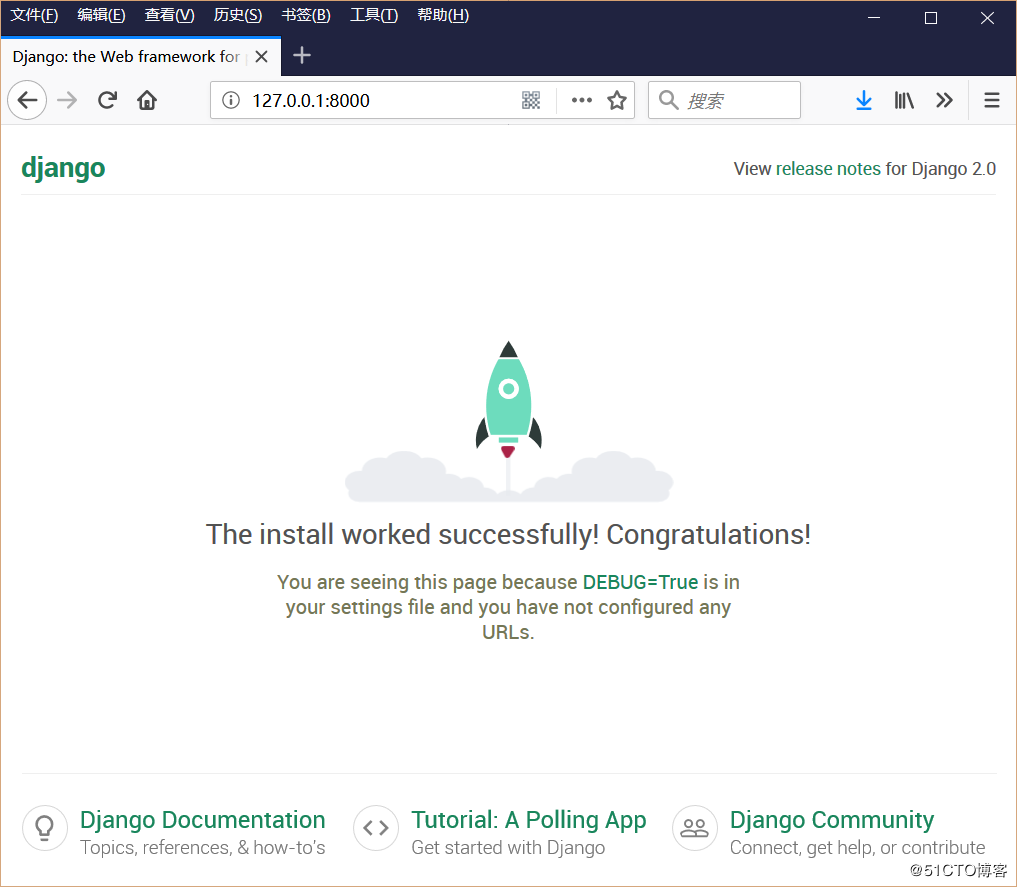
如果不成功,看看8000端口开了没
另外,如果需要在其他电脑上打开页面的话
python manage.py runserver 0.0.0.0:8000 #端口号可以改为其他的,需要打开端口号PS:如果还打不开,可以需要在setting.py中修改 ALLOWED_HOSTS = ['*'] #在这里请求的host添加了*
4、访问Admin 后台:http://127.0.0.0:8000/admin , 通过前面创建的超级管理员账号。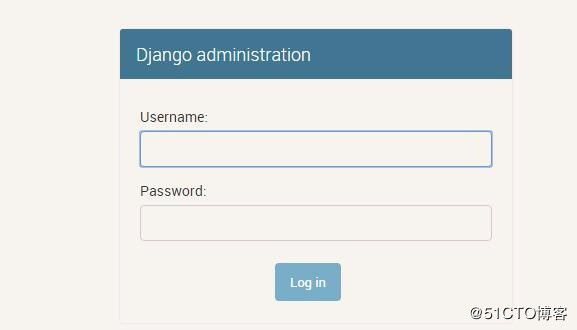
登录后